Chia sẻ kiến thức
Cách Gửi Tin Nhắn Hàng Loạt Trên Zalo
Bạn đang tìm cách tận dụng tính năng zalo gửi tin nhắn hàng loạt để tiết kiệm thời gian và tăng hiệu suất công việc trên ứng dụng Zalo? Không cần phải lo lắng, dưới đây là hướng dẫn chi tiết về cách gửi tin nhắn cho nhiều người cùng một lúc trên Zalo, bao gồm cả trên điện thoại di động và máy tính cá nhân. Hãy cùng Nobi Pro khám phá để trải nghiệm sự tiện lợi và hiệu quả của tính năng này!
Mục Lục
Cách Gửi Tin Nhắn Hàng Loạt Trên Zalo
Gửi tin nhắn hàng loạt là gì?Gửi tin nhắn hàng loạt là một tính năng được cung cấp trên các ứng dụng nhắn tin như Zalo, SMS, … cho phép người dùng gửi cùng một nội dung tin nhắn cho nhiều người hoặc nhóm cùng một lúc. Thay vì phải gửi từng tin nhắn một cho mỗi người, tính năng này giúp tiết kiệm thời gian và công sức của người dùng, đặc biệt là trong các tình huống cần chia sẻ thông điệp hoặc thông tin quan trọng đến nhiều người cùng một lúc.
Trong thời đại công nghệ ngày nay, việc gửi tin nhắn hàng loạt trên Zalo trở thành một trong những phương tiện truyền thông phổ biến và hiệu quả nhất. Không chỉ giúp tiết kiệm thời gian mà còn tạo điều kiện thuận lợi cho việc chia sẻ thông tin đến nhiều người cùng một lúc. Cùng với sự phát triển của ứng dụng Zalo, việc gửi tin nhắn hàng loạt đã trở nên đơn giản và tiện lợi hơn bao giờ hết. Dưới đây là các cách thực hiện việc gửi tin nhắn hàng loạt qua hai nền tảng.
Gửi Tin Nhắn Hàng Loạt Bằng Điện Thoại
Gửi tin nhắn hàng loạt bằng điện thoại là một tính năng hữu ích trên ứng dụng Zalo, giúp người dùng có thể chia sẻ thông điệp của mình đến nhiều người cùng một lúc một cách dễ dàng và thuận tiện.
Dưới đây là hướng dẫn chi tiết về cách gửi tin nhắn hàng loạt bằng điện thoại trên Zalo:
• Mở ứng dụng Zalo: Trước tiên, bạn cần mở ứng dụng Zalo trên điện thoại của mình. Đảm bảo rằng bạn đã đăng nhập vào tài khoản của mình.
• Soạn nội dung tin nhắn: Tiếp theo, bạn cần soạn nội dung tin nhắn mà bạn muốn gửi cho nhiều người. Hãy viết nội dung một cách rõ ràng và chính xác.
• Gửi tin nhắn cho một người đầu tiên: Trước khi gửi tin nhắn hàng loạt, bạn cần gửi tin nhắn trước cho một người nào đó trong danh sách bạn bè của mình.
• Nhấn và giữ tin nhắn: Sau khi tin nhắn đã được gửi, nhấn và giữ vào tin nhắn mà bạn vừa gửi.
• Chọn “Chuyển tiếp”: Trên thanh menu xuất hiện, bạn sẽ thấy một biểu tượng hoặc lựa chọn có tên là “Chuyển tiếp”. Hãy chọn vào đó.
• Chọn người hoặc nhóm muốn gửi tin nhắn: Tiếp theo, bạn sẽ được chuyển đến danh sách bạn bè và nhóm chat của mình. Hãy chọn những người hoặc nhóm mà bạn muốn gửi tin nhắn.
• Hoàn tất quá trình gửi tin nhắn: Cuối cùng, sau khi bạn đã chọn xong danh sách người nhận, hãy bấm nút “Gửi” để hoàn tất quá trình gửi tin nhắn hàng loạt trên Zalo từ điện thoại của bạn.
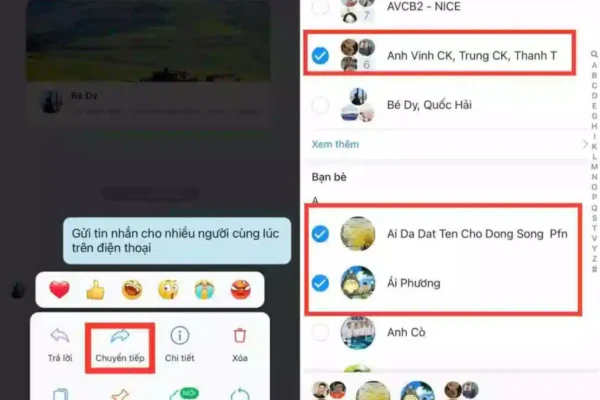
Thay vì phải gửi tin nhắn từng người một, tính năng này cho phép bạn gửi tin đến một danh sách người dùng hoặc các nhóm một cách nhanh chóng và hiệu quả. Điều này không chỉ giúp bạn tiết kiệm thời gian mà còn làm cho quá trình truyền đạt thông điệp trở nên đơn giản và tiện lợi hơn.
Gửi Tin Nhắn Hàng Loạt Trên PC, Laptop
Để gửi tin nhắn hàng loạt trên Zalo từ PC hoặc laptop, bạn cần truy cập vào Zalo Web thông qua trình duyệt web trên thiết bị của mình.
Dưới đây là hướng dẫn cách gửi tin nhắn hàng loạt trên Zalo bằng PC hoặc laptop:
• Mở trình duyệt và truy cập vào Zalo Web: Đầu tiên, bạn cần mở trình duyệt web trên PC hoặc laptop của mình và truy cập vào Zalo Web tại địa chỉ Zalo.
• Đăng nhập vào tài khoản Zalo: Sau khi truy cập vào Zalo Web, đăng nhập vào tài khoản Zalo của bạn bằng cách sử dụng thông tin đăng nhập của bạn.
• Chọn tin nhắn để chia sẻ: Tại giao diện Zalo Web, di chuyển chuột vào tin nhắn mà bạn muốn gửi hàng loạt. Click chuột phải vào tin nhắn đó và chọn “Chia sẻ”.
• Chọn người hoặc nhóm nhận tin nhắn: Tiếp theo, bạn sẽ thấy danh sách bạn bè và nhóm chat của mình. Hãy chọn những người hoặc nhóm mà bạn muốn gửi tin nhắn.
• Gửi tin nhắn hàng loạt: Sau khi bạn đã chọn xong danh sách người nhận, nhấn nút “Chia sẻ” để hoàn tất quá trình gửi tin nhắn hàng loạt trên Zalo từ PC hoặc laptop của bạn.
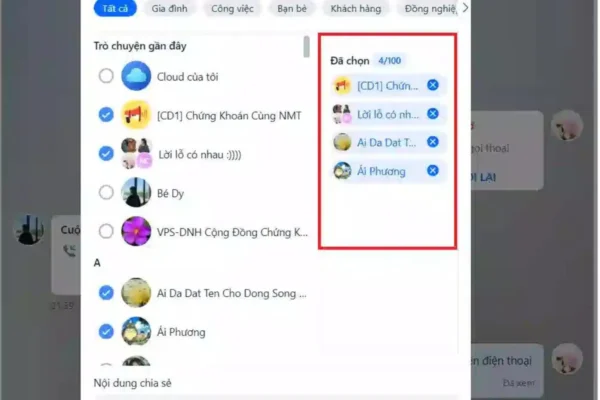
Với các bước đơn giản này, bạn có thể dễ dàng gửi tin nhắn hàng loạt trên Zalo mà không cần sử dụng điện thoại.
Cách Gửi Tin Nhắn Cho Người Cùng Một Lúc Trên Zalo
Gửi Nhiều Tin Nhắn Tới Nhiều Người
Gửi nhiều tin nhắn tới nhiều người trên Zalo là một tính năng hữu ích giúp bạn chia sẻ thông tin hoặc tin nhắn với nhiều đối tượng một cách nhanh chóng và tiện lợi. Thay vì phải gửi từng tin nhắn một, bạn có thể chọn nhiều người hoặc nhóm trong danh sách liên lạc của mình và gửi tin nhắn cùng một lúc. Điều này giúp tiết kiệm thời gian và công sức đặc biệt khi bạn cần chia sẻ cùng một nội dung với một nhóm lớn người dùng trên Zalo. Với tính năng này, việc gửi thông điệp hoặc chia sẻ thông tin trở nên dễ dàng và hiệu quả hơn, giúp bạn tiết kiệm thời gian và tăng cơ hội tiếp cận đối tượng mục tiêu của mình một cách nhanh chóng và linh hoạt.
Gửi 1 Tin Nhắn Tới Nhiều Người
Việc gửi 1 tin nhắn tới nhiều người trên Zalo là một tính năng tiện lợi giúp bạn truyền đạt thông điệp của mình đến một nhóm người một cách nhanh chóng và dễ dàng. Thay vì phải gửi tin nhắn từng người một, bạn có thể chọn một nhóm người hoặc danh sách liên lạc và gửi cùng một tin nhắn cho tất cả một cách đồng thời. Điều này giúp bạn tiết kiệm thời gian và công sức, đặc biệt khi bạn cần chia sẻ thông điệp hoặc thông tin quan trọng với một số lượng lớn người dùng trên Zalo. Tính năng này không chỉ giúp bạn tăng hiệu quả giao tiếp mà còn mang lại sự thuận tiện và linh hoạt trong việc quản lý và tương tác với danh sách liên lạc của mình trên ứng dụng Zalo.
Tính năng gửi tin nhắn hàng loạt trên Zalo mang lại sự thuận tiện và linh hoạt trong việc truyền đạt thông điệp của bạn đến nhiều người một cách nhanh chóng và hiệu quả. Bằng cách này, bạn có thể tiết kiệm thời gian và công sức, đồng thời tăng cường sự tiện ích và hiệu quả trong việc tương tác và giao tiếp trên nền tảng Zalo. Với những bước hướng dẫn đơn giản và dễ hiểu, việc gửi tin nhắn hàng loạt trở nên đơn giản và tiện lợi hơn bao giờ hết. Điều này giúp cho việc kết nối và giao tiếp trở nên mạnh mẽ hơn, đồng thời nâng cao trải nghiệm người dùng trên Zalo.
Dương Hải







